使用win10系统自带画图3D软件简易抠图——抠签名
因为发送电子文档需要签名,白纸上签名、拍照片、传到电脑上,没有PS怎么处理呢?
上网搜……
WPS的抠除背景要会员——不用,网页自动抠图——不放心……
终于搜到一篇《如何用Windows自带画图工具将图片设置成透明背景》(原文链接:https://blog.csdn.net/QI_Rainbow/article/details/116531914),按照文中一步步做下去,不过生成的图片还是带背景,只是变成白色。
没电脑办法,看3D效果的确是前后景已经分离,肯定中间操作有问题——来拆解:
1、打开使用画图3D进行编辑进入画图3D,导入图片——OK
2、点击神奇选择,默认为选择整张图片——OK
可以调整一下裁剪的大小
3、下一步,优化你的抠图选择删除,去掉自动填充背景选项——说的不详细,要拆解
绿线勾出来的就是选中的,“添加”把没选中的加上,“删除”那些多选的——用“+”放大更容易选,多点几次“添加”“删除”选的图像更准确。另外,“自动填充背景”选项勾不勾没发现有什么影响。
4、点击已完成,回到主页面,可以看到前景图已经被分离了,拖动可以看到效果——点“3D视图”看得更清楚
拖动四个边框的按钮,可以看前后景分离的效果。
5、点击画布设置背景的宽度和高度——??此处有疑问,背景的大小调整了也没什么用。但是……
“显示画布”选项必须取消,否则最后导出的图像还是带背景的!!!
6、点击菜单,另存为图像——OK
7、勾选透明度选项,这时已经是无背景色的图片了,点击保存——!!但是……
电脑保存类型最好选PNG、GIF格式,支持透明图像。“宽度、高度”就不要改了,是改变整个图片大小。最后,再用画图3D把保存的图片裁剪一下,调整大小位置满意,保存结束。
——————————————————————————————
最后感谢原文作者CSDN博主「普羅提亞」,以下是复制时自动带来的
————————————————
版权声明:本文为CSDN博主「普羅提亞」的原创文章,遵循CC 4.0 BY-SA版权协议,转载请附上原文出处链接及本声明。
原文链接:https://blog.csdn.net/QI_Rainbow/article/details/116531914
电脑

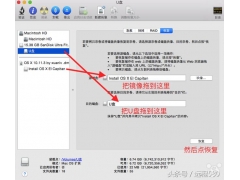
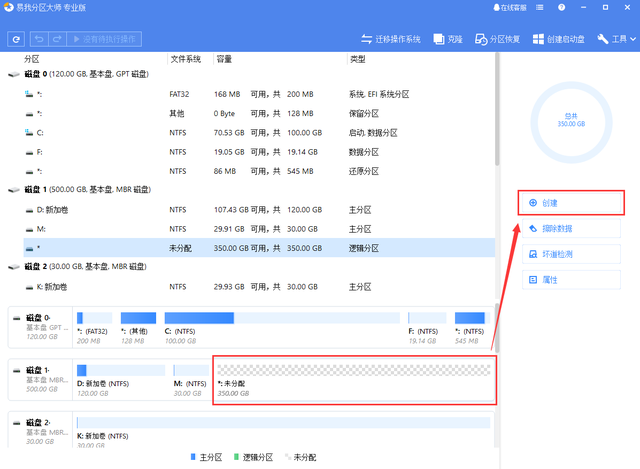

![RedHat服务器上[Errno 5] OSError: [Errno 2]的解决方法](https://img.pc-daily.com/uploads/allimg/4752/11135115c-0-lp.png)

